Analytics ist ein Tool, das Nutzungsdaten und -statistiken anzeigen kann, die dann analysiert werden können, um Nutzungstrends auf einer Plattform zu bestimmen. Auf einer Website könnte beispielsweise ein Analyse-Plugin feststellen, welche Produkte eine gute Leistung erbringen und welche Verkaufsrabatte gelten zu den besten Gesamtgewinnmargen geführt hat oder wie effektiv eine neue Marketingkampagne bei der Generierung von Neu- und Rendite war der Verkehr.
Slack enthält eine Reihe von Arbeitsbereichsanalysen, mit denen Sie die Statistiken Ihres Arbeitsbereichs im Auge behalten können. Diese Statistiken können Ihnen helfen zu wissen, wie viel von Ihrem zugewiesenen Dateispeicher verwendet wird und wie viele Ihrer Mitglieder täglich und wöchentlich aktiv sind.
Um auf die Slack-Workspace-Analyse zugreifen zu können, musst du zuerst auf den Workspace-Namen in der oberen rechten Ecke klicken. Wählen Sie als Nächstes im Dropdown-Menü „Tools“ und dann „Analytics“, um die Arbeitsbereichsübersicht Analytics in einem neuen Tab zu öffnen.
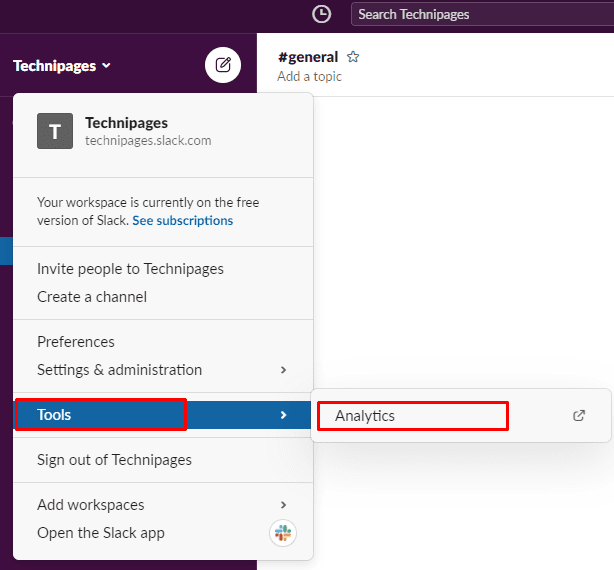
In der Analytik können Sie den Zeitraum für die angezeigten Daten über die Dropdown-Box in der oberen rechten Ecke konfigurieren, wobei die Optionen die letzten dreißig Tage oder „Gesamte Zeit“ sind. Sie können die Daten auch im CSV-Format exportieren, indem Sie auf „Exportieren“ klicken. Dies kann nützlich sein, wenn Sie Ihre eigenen internen Metriken haben, die Sie aus den Rohstatistiken berechnen möchten.
Im oberen Statistikabschnitt "Allzeitnutzung" können Sie die Gesamtzahl der gesendeten Nachrichten von der Gesamtzahl der in Ihrem Plan zulässigen Nachrichten sehen. Der belegte Dateispeicherplatz wird unter „Benutzter Dateispeicherplatz“ angezeigt. Sie können auch anhand der Statistik "Apps und Integrationen installiert" sehen, wie viele Ihrer App- und Integrations-Slots verwendet werden.
Die Grafik „Aktive Mitglieder“ zeigt dir eine wöchentliche oder tägliche Aufschlüsselung der Anzahl der aktiven Mitglieder deines Workspace und der Anzahl der Mitglieder, die mindestens eine Nachricht gepostet haben.
Der Abschnitt "Öffentlich und privat" zeigt eine Aufschlüsselung der Nachrichten, die in öffentlichen und privaten Kanälen oder in Direktnachrichten gelesen und gepostet wurden.
Der Abschnitt „Nachrichten und Dateien“ ist auf kostenpflichtige Abonnements beschränkt, zeigt jedoch eine Aufschlüsselung der Anzahl der gesendeten Nachrichten und der hochgeladenen Dateien.
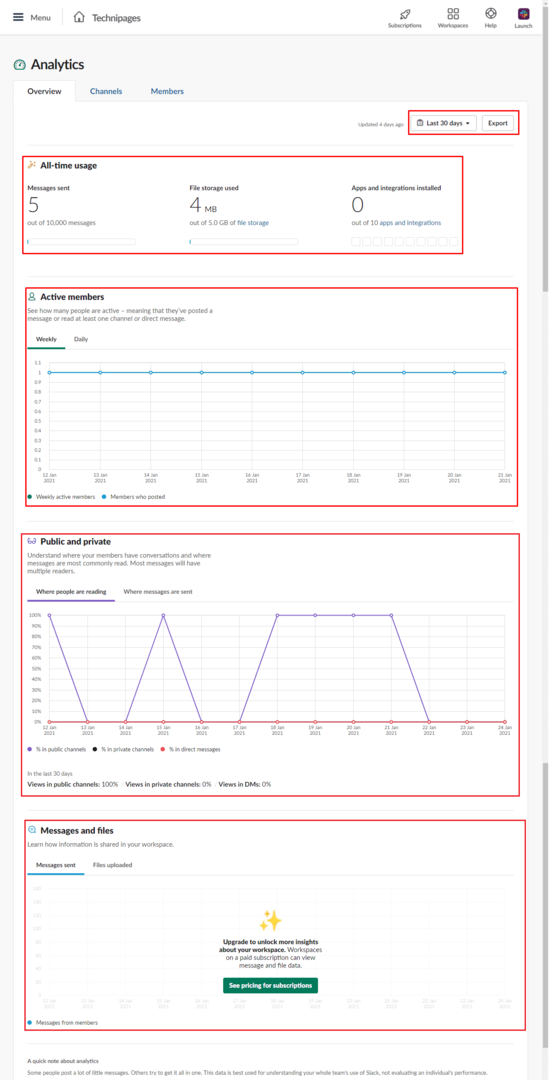
Analytics kann dir nützliche Daten liefern, mit denen du Entscheidungen darüber treffen kannst, wie Slack genutzt wird und wo bessere Nutzungsmuster gefördert werden könnten. Wenn Sie die Schritte in dieser Anleitung ausführen, können Sie die Arbeitsbereichsstatistiken für Ihren Arbeitsbereich abrufen.